நூலாசிரியர்:
Peter Berry
உருவாக்கிய தேதி:
20 ஆகஸ்ட் 2021
புதுப்பிப்பு தேதி:
9 மே 2024

உள்ளடக்கம்
உள்ளடக்கத்தின் துல்லியம் மற்றும் முழுமையை உறுதிப்படுத்த எங்கள் ஆசிரியர்கள் மற்றும் தகுதிவாய்ந்த ஆராய்ச்சியாளர்களின் ஒத்துழைப்புடன் இந்த கட்டுரை எழுதப்பட்டது.விக்கிஹோவின் உள்ளடக்க மேலாண்மை குழு ஒவ்வொரு உருப்படியும் எங்கள் உயர்தர தரங்களுக்கு இணங்குவதை உறுதிசெய்ய தலையங்கம் குழுவின் பணிகளை கவனமாக ஆராய்கிறது.
நீங்கள் நிச்சயமாக ஒரு வாட்ஸ்அப் நிலையை வெளியிட விரும்பினீர்கள், ஆனால் அதை எவ்வாறு உருவாக்குவது என்பது உங்களுக்குத் தெரியாது. சில எளிய உதவிக்குறிப்புகளுடன் அங்கு செல்வது எப்படி என்பதைக் கண்டறியவும்.
நிலைகளில்
-
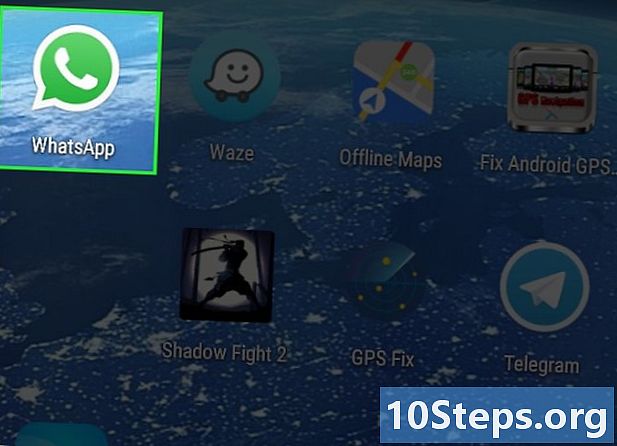
வாட்ஸ்அப் பயன்பாட்டைத் திறக்கவும். ஆப்லெட்டின் உரிமம் ஒரு வெள்ளை தொலைபேசி கைபேசியைச் சுற்றி பச்சை குமிழி போல் தெரிகிறது. -

STATUS பொத்தானை அழுத்தவும்.- அ ஐபோன், இந்த பொத்தான் மூன்று வளைந்த கோடுகளால் சூழப்பட்ட வட்டம் போல் தெரிகிறது மற்றும் கீழே இடதுபுறத்தில் உள்ளது.
- அ அண்ட்ராய்டு , இந்த பொத்தான் திரையின் மேற்புறத்தில், தாவலுக்கு அடுத்ததாக உள்ளது டிஸ்க்.
- உரையாடலில் பயன்பாடு திறந்தால், முதலில் நீங்கள் பொத்தானை அழுத்த வேண்டும் ← திரும்பிச் செல்ல திரையின் மேல் இடது மூலையில் அமைந்துள்ளது.
-
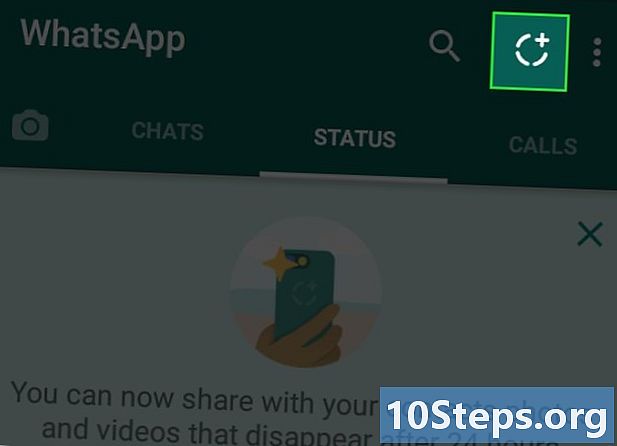
பொத்தானை அழுத்தவும் எனது நிலை திரையின் மேற்புறத்தில். இந்த விருப்பம் ஒரு அடையாளத்தைக் கொண்ட வட்டம் போல் தெரிகிறது +. -

ஒரு நிலையை உருவாக்கவும். படம் எடுக்க திரையின் அடிப்பகுதியில் உள்ள வெள்ளை சுற்று பொத்தானைத் தொடவும். வீடியோவைப் பதிவுசெய்ய நீங்கள் அதை அழுத்திப் பிடிக்கலாம்.- உங்கள் நிலைக்குச் சேர்க்க கேலரியில் இருந்து ஒரு புகைப்படம் அல்லது வீடியோவை (திரையின் அடிப்பகுதியில் தோன்றும்) தேர்ந்தெடுக்கலாம்.
-
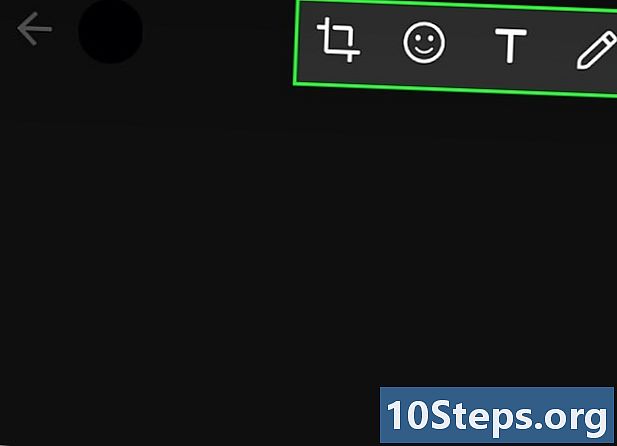
உங்கள் நிலையை மாற்றவும். சொற்றொடர்கள், ஈமோஜிகள் மற்றும் வரைபடங்களைச் சேர்க்க வாட்ஸ்அப் வழங்கிய கருவிகளைப் பயன்படுத்தலாம்.- உங்கள் நிலையைப் புதுப்பிக்கும்போது வண்ண வரைபடங்களைச் சேர்க்க மேல் வலதுபுறத்தில் பென்சில் போல தோற்றமளிக்கும் ஐகானைத் தொடவும்.
- தோற்றமளிக்கும் ஐகானைத் தொடவும் டி ஒரு தலைப்பைச் சேர்க்க. நீங்கள் விரும்பும் வண்ணத்தையும் அளவையும் தேர்ந்தெடுப்பதைத் தவிர, அதை எங்கும் நகர்த்தலாம்.
- எமோடிகான்களைச் சேர்க்க ஸ்மைலி போல் தோன்றும் ஐகானைத் தேர்ந்தெடுக்கவும். உங்கள் விசைப்பலகையின் நூலகத்தில் கிடைக்கும் அனைத்து ஈமோஜிகளையும் நீங்கள் பயன்படுத்தலாம்.
- ஸ்மைலி ஐகானின் இடது பக்கத்தில், புகைப்படத்தை செதுக்க அனுமதிக்கும் பொத்தானைக் காண்பீர்கள். உண்மையில், இது உங்கள் நிலை புதுப்பிப்பின் எந்த பகுதியையும் பயிர் செய்ய அனுமதிக்கும்.
-

அனுப்பு பொத்தானை அழுத்தவும். இது ஒரு காகித விமானம் போல் தெரிகிறது மற்றும் உங்கள் திரையின் கீழ் வலதுபுறத்தில் உள்ளது. இந்த வழியில், உங்கள் நிலை புதுப்பிக்கப்படும்.


